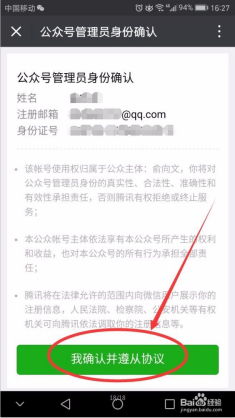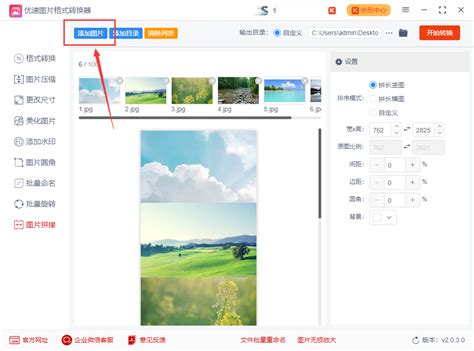轻松学会:如何合并身份证正反面照片到一张图

在日常生活中,我们经常需要将身份证的正反面照片合并成一张图片,无论是办理银行业务、申请签证还是进行其他需要身份验证的场合,这一技能都显得尤为重要。下面,我将详细介绍几种简单而高效的方法,帮助你轻松实现这一目标。

方法一:使用手机自带拼图功能
1. 拍摄照片:首先,使用手机的相机功能分别拍摄身份证的正面和反面照片。确保照片清晰、无模糊,并且尽量将身份证完整地置于拍摄区域内。
2. 打开相册:拍摄完成后,打开手机相册,找到刚刚拍摄的身份证正反面照片。
3. 选择拼图功能:大多数智能手机相册都配备了基本的图片编辑功能,包括拼图。在照片详情页,点击编辑或更多选项,查找并选择拼图功能。
4. 添加照片:在拼图界面,选择添加照片的选项,依次将身份证的正面和反面照片添加到拼图中。
5. 调整布局:根据实际需要,调整照片的布局。通常,身份证的正反面照片会按照上下或左右的方式排列。确保两张照片的大小、位置和比例都合适。
6. 保存图片:调整完成后,点击保存按钮,将合并后的图片保存到手机相册中。
方法二:使用第三方图片编辑软件
1. 下载软件:在手机应用商店中搜索并下载一款支持图片拼接和编辑的第三方软件,如“美图秀秀”、“醒图”或“PicsArt”等。
2. 导入照片:打开下载好的软件,点击导入照片的选项,将身份证的正反面照片导入到软件中。
3. 选择拼接功能:在软件界面中,查找并选择图片拼接或自由拼贴的功能。
4. 调整布局:在拼接界面,你可以自由选择照片的排列方式、边框、背景等。将身份证的正反面照片按照你的需求排列好。
5. 应用效果:如果需要,你还可以添加一些简单的滤镜或特效来增强图片的效果。不过,对于身份证照片来说,保持原始色彩和清晰度是最重要的。
6. 保存图片:完成所有调整后,点击保存按钮,将合并后的图片保存到手机相册或云端存储中。
方法三:使用办公软件的拼图功能
1. 打开办公软件:在电脑上打开你常用的办公软件,如Word、PowerPoint或Excel等。这些软件通常都配备了图片插入和排版功能。
2. 插入图片:在软件界面中,找到插入图片的选项,将身份证的正反面照片分别插入到文档中。
3. 调整大小和位置:选中插入的图片,通过拖动和调整大小的功能,将两张照片调整到合适的大小和位置。通常,你可以选择将照片按照上下或左右的方式排列。
4. 设置布局:在Word中,你可以通过环绕文字或紧密型等布局选项来调整图片与文本的关系。在PowerPoint中,你可以使用幻灯片布局功能来更灵活地安排图片位置。
5. 导出图片:完成调整后,点击导出或另存为的选项,将合并后的图片保存为JPEG、PNG或其他常见的图片格式。
方法四:使用在线图片编辑工具
1. 访问网站:在浏览器中搜索并访问一个可靠的在线图片编辑工具,如“稿定设计”、“图怪兽”或“凡科快图”等。这些工具通常都提供了免费的图片拼接和编辑功能。
2. 上传照片:在网站界面上,找到上传照片的选项,将身份证的正反面照片上传到工具中。
3. 选择拼图模板:在工具中,查找并选择适合你的拼图模板。大多数在线工具都提供了多种模板供你选择,包括上下、左右、网格等多种布局方式。
4. 调整细节:在模板中,你可以自由调整照片的大小、位置、边距等细节。确保两张照片在模板中看起来整齐、协调。
5. 应用效果:如果需要,你还可以添加一些简单的文字、水印或滤镜效果来增强图片的美观度。不过,对于身份证照片来说,保持简洁和清晰是最重要的。
6. 下载图片:完成所有调整后,点击下载或保存按钮,将合并后的图片下载到你的电脑或手机中。
方法五:使用专业图像编辑软件
1. 下载软件:在电脑上下载并安装一款专业的图像编辑软件,如Photoshop、GIMP或Lightroom等。这些软件通常都提供了强大的图片处理和编辑功能。
2. 打开照片:在软件中打开身份证的正反面照片。你可以通过拖拽文件到软件界面或使用文件菜单中的打开选项来导入照片。
3. 创建新文件:在软件中创建一个新的空白文件或文档,作为合并后的图片的背景。你可以根据需要设置文件的尺寸、分辨率和背景颜色。
4. 复制粘贴照片:使用复制(Ctrl+C)和粘贴(Ctrl+V)功能,将身份证的正反面照片分别粘贴到新创建的文档中。
5. 调整大小和位置:使用自由变换工具(如Ctrl+T)来调整照片的大小和位置。确保两张照片在文档中看起来整齐、协调。
6. 添加图层样式:如果需要,你还可以为照片添加一些图层样式,如阴影、发光或描边等。不过,对于身份证照片来说,保持简洁和清晰是最重要的。
7. 保存图片:完成所有调整后,点击保存按钮,将合并后的图片保存为JPEG、PNG或其他常见的图片格式。
通过以上几种方法,你可以轻松地将身份证的正反面照片合并成一张图片。无论是使用手机、电脑还是在线工具,你都能找到适合自己的方法。希望这些技巧能对你的生活和工作有所帮助!
- 上一篇: 正月初七的传统美食是什么
- 下一篇: 魔兽世界玩家必看:轻松解锁前往翡翠林的秘密路径
-
 轻松学会:如何将多张照片合成一张图片资讯攻略11-20
轻松学会:如何将多张照片合成一张图片资讯攻略11-20 -
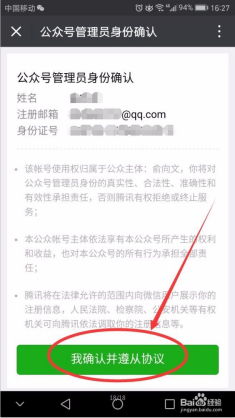 轻松学会!微信公众号注册全攻略资讯攻略11-21
轻松学会!微信公众号注册全攻略资讯攻略11-21 -
 轻松学会:如何合并多张照片资讯攻略11-19
轻松学会:如何合并多张照片资讯攻略11-19 -
 西安股票开户流程及方法资讯攻略11-09
西安股票开户流程及方法资讯攻略11-09 -
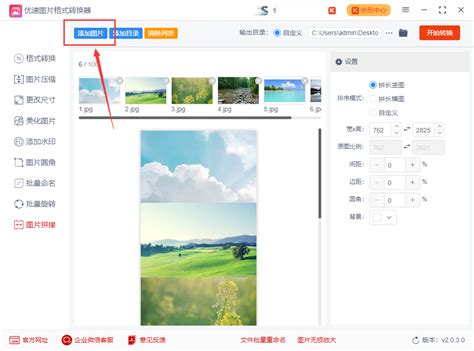 QQ轻松合并两张图片,一步搞定!资讯攻略02-04
QQ轻松合并两张图片,一步搞定!资讯攻略02-04 -
 深圳出入境业务网上预约流程指南资讯攻略11-08
深圳出入境业务网上预约流程指南资讯攻略11-08